Cum să anulați o comandă Amazon și să obțineți o rambursare
Publicat: 2022-06-27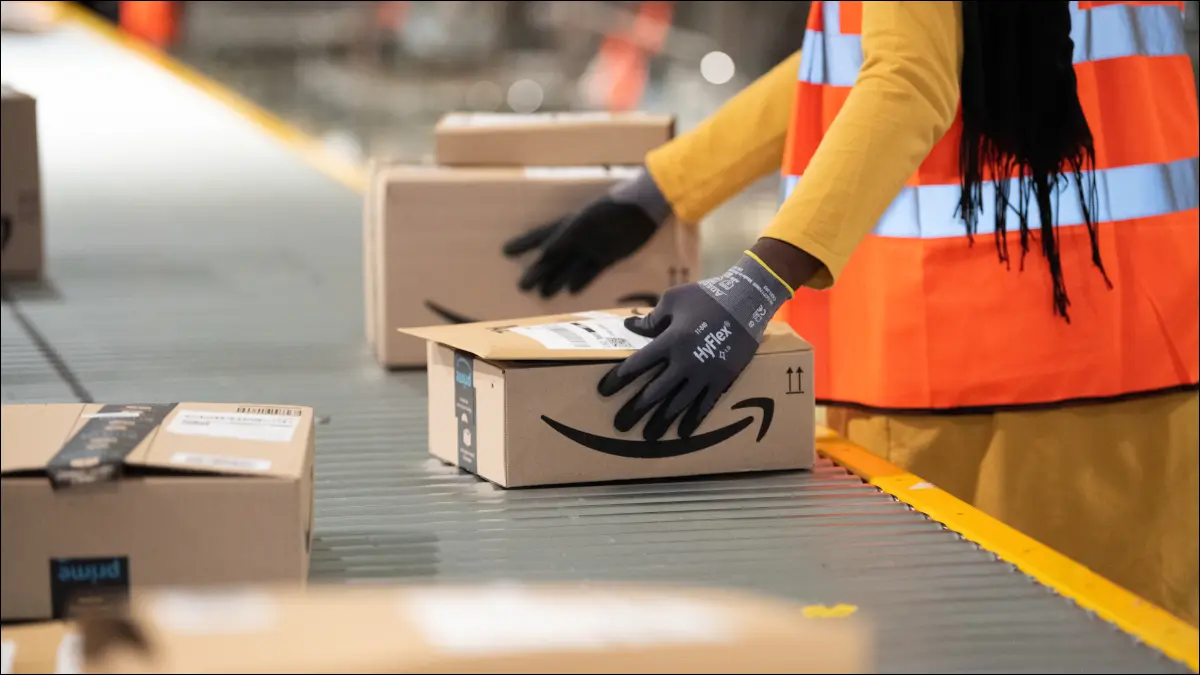
Amazon aproape că uneori este prea ușor să plasați o comandă. Dacă ați plasat o comandă greșită sau chiar v-ați răzgândit, vă vom arăta cum să o anulați și vă vom asigura că vă primiți banii înapoi.
Regulile generale ale rambursărilor Amazon
Cum să anulați o comandă Amazon care nu a fost expediată
Anulați o comandă Amazon pe computerul dvs
Anulați o comandă pe Amazon cu telefonul sau tableta dvs
Cum să obțineți o rambursare pentru o comandă Amazon după expediere
Dar comenzile și închirieri digitale?
Regulile generale ale rambursărilor Amazon
Înainte de a începe anularea, ne vom uita la modul în care Amazon tratează de obicei anulările în diferitele etape ale unei comenzi.
Dacă tocmai ați plasat comanda în ultimele 20 de minute sau chiar oră, este posibil ca Amazon să nu fi început încă să o proceseze. Compania nu taxează metoda dvs. de plată până când nu expediază articolul dvs., așa că atâta timp cât anulați înainte ca acesta să fie expediat, nu ar trebui să vă faceți griji că sunteți taxat.
Odată ce comanda dumneavoastră începe procesarea, Amazon vă va informa că nu poate garanta că comanda dumneavoastră poate fi anulată. Puteți încerca să anulați o comandă, iar aceasta are adesea succes, dar este posibil ca comanda dvs. să fie expediată.
După ce o comandă a fost expediată, nu o mai puteți anula. Nu vă faceți griji, totuși, îl puteți returna. Dacă cutia ta este nedeschisă, este și mai ușor, dar chiar dacă ai deschis-o, în majoritatea cazurilor poți returna articolele către Amazon pentru o rambursare completă.
Cum să anulați o comandă Amazon care nu a fost expediată
După cum sa menționat mai sus, dacă comanda dvs. nu a fost expediată sau este încă în curs de expediere, de obicei puteți anula înainte de a fi taxat. Dacă Amazon a reținut deja cardul dvs., acesta ar trebui să dispară după ce comanda dvs. este anulată cu succes.
Anulați o comandă Amazon pe computerul dvs
Deschideți site-ul Amazon în browserul ales de dvs. Dacă nu v-ați conectat deja, faceți clic pe butonul etichetat „Bună ziua, conectați-vă” pentru a vă conecta la contul dvs. După ce v-ați conectat, selectați „Retururi și comenzi” în colțul din dreapta sus al ferestrei.
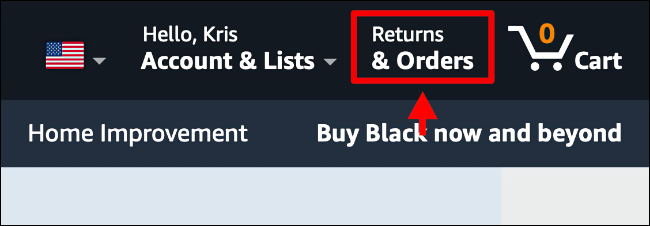
Acum căutați comanda pe care doriți să o anulați. După ce îl găsiți, faceți clic pe butonul „Anulați articole” din partea dreaptă. Pe pagina următoare, selectați ce articole din ordine doriți să anulați.
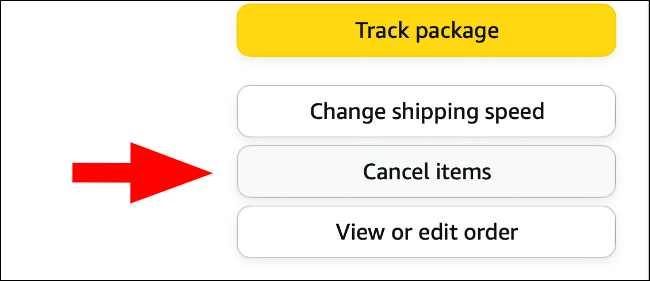
În partea stângă a ecranului, puteți selecta motivul anulării în caseta drop-down, dar acest lucru este opțional. După ce ați selectat articolul sau articolele de anulat, faceți clic pe butonul „Anulați articolele selectate din această comandă”.
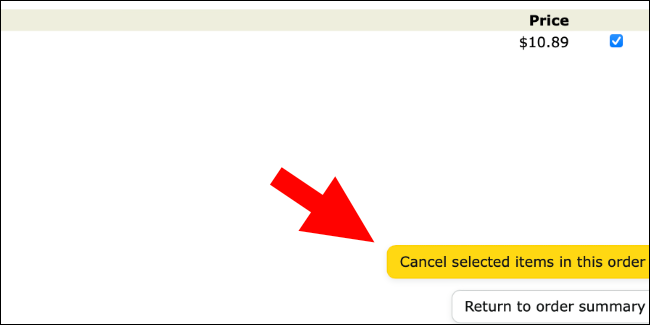
Anulați o comandă pe Amazon cu telefonul sau tableta dvs
Dacă aveți aplicația Amazon pe telefon sau tabletă, deschideți-o. În caz contrar, accesați site-ul web Amazon în browserul web al dispozitivului dvs. În ambele cazuri, conectați-vă dacă nu ați făcut-o deja.
În aplicație, atingeți pictograma care arată ca o persoană din partea de jos a ecranului.
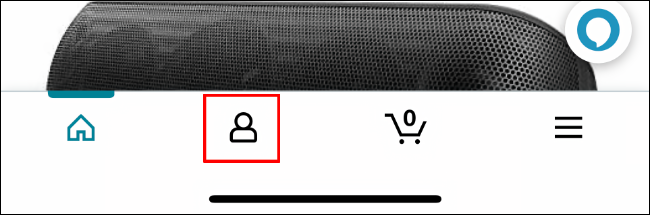
Apoi atingeți butonul „Comenzile dvs.”.
Pe site-ul Amazon, atingeți numele de lângă pictograma persoană din colțul din dreapta sus al ecranului, apoi atingeți butonul „Urmăriți și gestionați comenzile”.

Atingeți comanda pe care doriți să o anulați, apoi mai jos pe ecran, selectați butonul „Anulați comanda”. Verificați articolele pe care doriți să le anulați și alegeți un motiv pentru anulare din meniul derulant, dacă doriți.
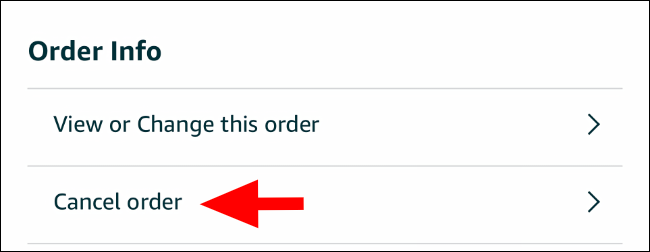
Atingeți opțiunea „Anulați articolele bifate” din partea de jos a ecranului pentru a finaliza anularea comenzii.
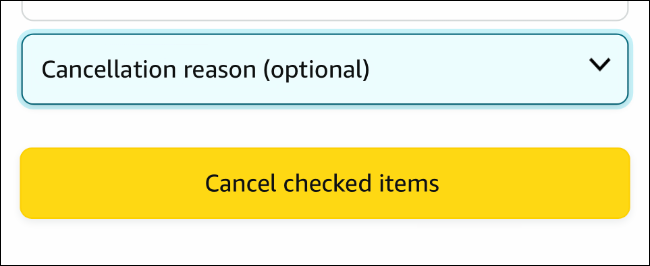
Cum să obțineți o rambursare pentru o comandă Amazon după expediere
Dacă o comandă a fost deja expediată, nu o mai poți anula, dar asta nu înseamnă că ai rămas blocat cu ea. Indiferent dacă un articol sosește deteriorat, dacă primești articolul greșit sau chiar dacă decideți că nu doriți comanda până la sosire, în cele mai multe cazuri, puteți returna articolele pentru o rambursare completă.
Pentru a începe, accesați pagina de comenzi Amazon de pe web sau în aplicația Amazon. Găsiți comanda pe care doriți să o returnați. Pe un computer, faceți clic pe butonul „Return or Replace Items”. Pe un dispozitiv mobil, atingeți comanda, apoi atingeți butonul „Return sau înlocuiți articole” din partea de jos a ecranului.
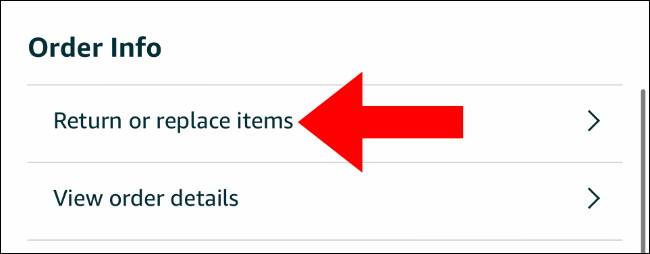
Selectați articolele de returnat, apoi alegeți motivul pentru care returnați articolul. Acum faceți clic sau atingeți butonul „Continuați”. Pe pagina următoare, selectați cum doriți să primiți rambursarea. Puteți solicita rambursarea plății prin metoda de plată inițială sau soldul Amazon.
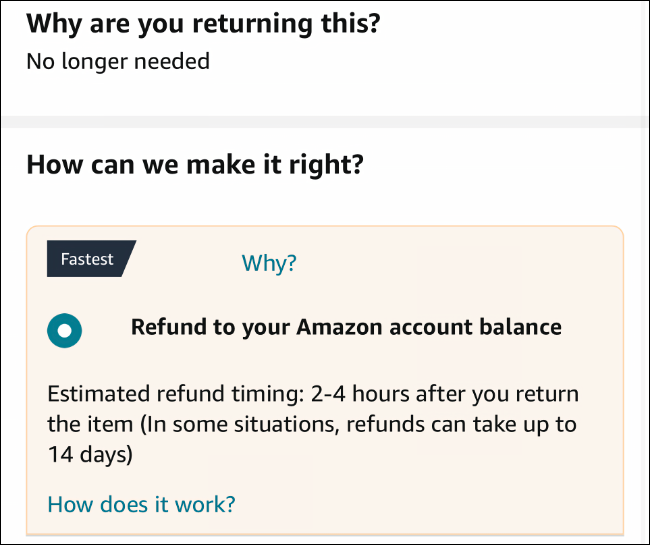
Selectați din nou „Continuați”, apoi urmați instrucțiunile pentru a imprima o etichetă de retur și a finaliza procesul de returnare. Odată ce ați terminat, veți avea o fereastră în care să vă returnați articolele pentru o rambursare completă.
Rețineți că Amazon oferă o fereastră de retur care se închide la aproximativ o lună de la achiziția inițială, așa că, dacă doriți să returnați articole, va trebui să acționați destul de repede.
Dar comenzile și închirieri digitale?
Lucrurile funcționează diferit cu achizițiile digitale în comparație cu bunurile fizice. În cele mai multe cazuri, puteți anula orice achiziție accidentală și puteți obține cu ușurință o rambursare. Dacă ați achiziționat intenționat o carte, un film sau un alt articol digital și nu sunteți mulțumit de el, probabil că nu veți putea primi o rambursare.
Pentru a obține o rambursare pentru o achiziție digitală accidentală, accesați pagina Comenzile dvs. de pe Amazon, fie pe computer, fie pe un dispozitiv mobil. Aici, faceți clic pe Comenzi digitale, apoi căutați articolul pe care l-ați achiziționat din greșeală.

După ce l-ați găsit, selectați Anulați comanda sau Retur pentru rambursare și introduceți motivul anulării dacă doriți. Dacă nu puteți anula articolul, înseamnă că vă aflați în afara ferestrei de returnare. Cel mai bun pariu aici ar fi să contactați serviciul pentru clienți. Rețineți că, de asemenea, Amazon vă poate limita capacitatea de a returna comenzi digitale dacă o faceți prea des.
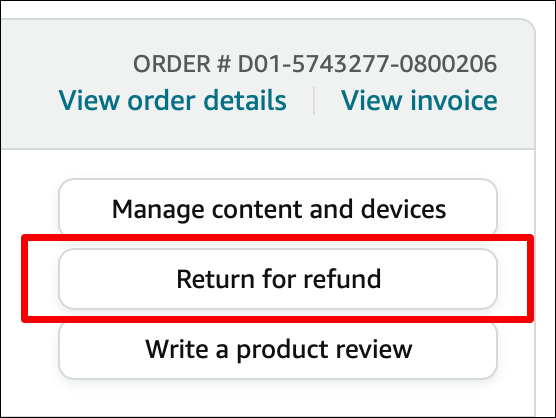
Abonamentele funcționează, de asemenea, diferit. Din fericire, avem deja acoperite câteva dintre acestea, cum ar fi ghidul nostru pentru anularea abonamentului Amazon Kindle Unlimited.
Dacă te-ai decis să faci mai puțin all-in pe Amazon, te putem ajuta și acolo. Cu prețul în creștere tot timpul, mai mulți oameni decid să nu păstreze Amazon Prime. Dacă vă sună, aruncați o privire la ghidul nostru pentru anularea Amazon Prime înainte de a fi taxat din nou.
